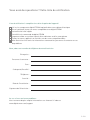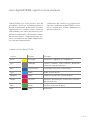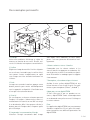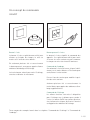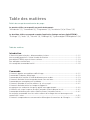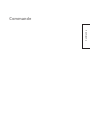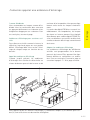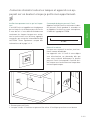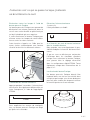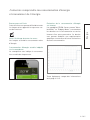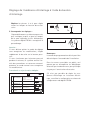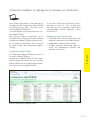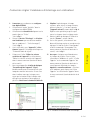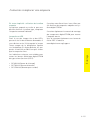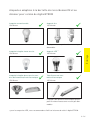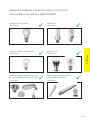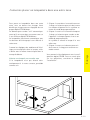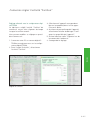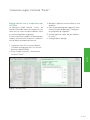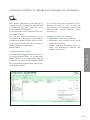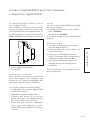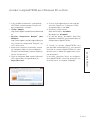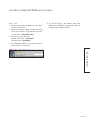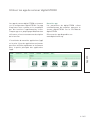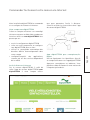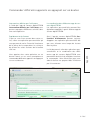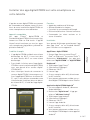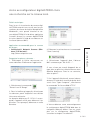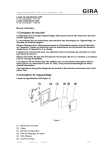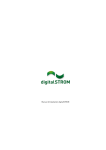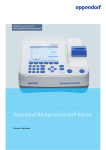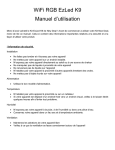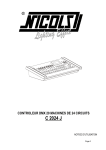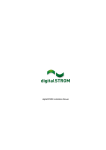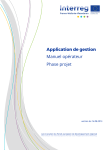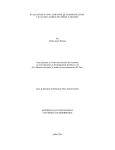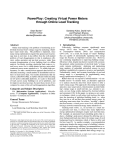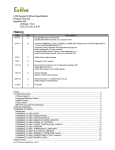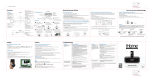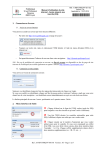Download Manuel digitalSTROM
Transcript
Manuel digitalSTROM
Manuel digitalSTROM, présentation des éléments constitutifs, commande et paramétrage
Auteur : aizo ag
Copyright © 2013 - digitalstrom.com
Tous droits réservés. Ce document peut être sujet à des modifications techniques sans préavis.
iPhone®, iPod touch®, iPad®, iTunes®, Mac®, Apple®, App Store®, Bonjour® sont des marques
d'Apple Inc., société enregistrée aux Etats-Unis et dans d'autres pays.
Microsoft et Windows sont des marques enregistrées ou des marques de la
Microsoft Corporation enregistrée aux Etats-Unis et dans d'autres pays.
Android® et Android Market® sont des marques déposées de la société Google Inc.
digitalSTROM® est une marque enregistrée par aizo group ag (Suisse)
N° de document : A1121D001V010FR / 12.11.2013
Introduction
Introduction
L'électricité peut faire plus : bienvenue dans le futur
Félicitations !
Vous avez décidé de vivre avec digitalSTROM. Vous pouvez maintenant commencer
à utiliser les nombreuses possibilités et à
en découvrir d'autres. Chez digitalSTROM,
nous persévérons dans nos efforts pour vous
proposer continuellement des applications
adaptées à vos besoins et de plus en plus
d'appareils compatibles avec digitalSTROM.
Vous pourrez les connecter vous-mêmes et
les utiliser immédiatement.
L'installation de la société aizo basée sur
le standard digitalSTROM transforme tous
les câbles électriques normaux en voies
de communication pour tous les appareils
équipés d'une puce digitalSTROM. Ceci vous
offre de nouvelles possibilités créatives pour
concevoir votre réseau électrique privé, de la
gestion de l'énergie aux réglages de l'éclairage, sans oublier le système de sécurité
etc. Découvrez comment tout contrôler et
commander à distance. Ce manuel contient
toutes les informations importantes. En cas
de question, veuillez vous adresser à nos
spécialistes ou à aizo.com/support.
Bienvenue dans la communauté grandissante de digitalSTROM.
1-1-1
Vous avez des questions ? Votre liste de vérification
Liste de vérification à compléter lors de la réception de l'appareil
J'ai vu les composants digitalSTROM implantés dans mon tableau électrique
On m'a présenté toutes les zones compatibles avec digitalSTROM
La luminosité a été réglée
Je maîtrise la commande de digitalSTROM
Je peux accéder au système à partir d'un ordinateur ou d'un smartphone
Toutes les zones, appareils et activités ont des noms compréhensibles
Mon électricien m'a remis les informations contenant les personnes à contacter en cas
de problème
Nom, adresse et numéro de téléphone de votre électricien
Entreprise :
Personne à contacter :
Rue :
Code postal/Localité :
Téléphone :
Courriel :
Date de l'installation :
Signature de l'électricien :
Au cas où vous auriez un problème :
Vous trouverez de plus amples informations sur Internet à l'adresse
www.digitalstrom.com/support
1-1-2
digitalSTROM pour vous faire plaisir
Avec digitalSTROM, voyez la vie en couleurs
DigitalSTROM vous offre toujours plus de
possibilités. Grâce au concept polyvalent, il
est particulièrement propice aux nouvelles
applications. Les couleurs nettes créent un
effet ordonné, une notion d'orientation, simplifient et améliorent l'efficacité des travaux
des professionnels. Chaque groupe de couleurs correspond à une plage d'applications
en constante augmentation.
L'affectation des couleurs va jusqu'aux boîtiers des composants digitalSTROM. Consultez ce schéma pour trouver rapidement ce
qui vous intéresse.
Code de couleurs digitalSTROM
Couleur
Groupe
Exemples
jaune
Éclairage
Plafonniers, appliques et lampadaires
Gris
Ombrage
Stores à lamelles, volets roulants, protection
contre les regards indiscrets
bleu
Climatisation
Chauffage, ventilation, climatisation
Cyan
Audio
Radio, lecteur de CD
Magenta
Vidéo
Téléviseur, projecteur, lecteur de DVD
Rouge
Sécurité
Fonctions de protection, avertisseurs d'incendie & d'effraction
Vert
Accès
Carillon, ouverture de porte
Noir
Joker
Disponible
1-1-3
Des exemples persuasifs
8
6
7
7
1
5
2
4
3
1
1 Éclairage
Variez votre ambiance d'éclairage et réglez les
nuances en fonction de vos envies. Ensuite, activez-les à l'aide des interrupteurs conventionnels.
2 Carillon
Réglez une lampe de manière à la faire clignoter
au cas où vous n'entendriez pas le carillon. Ainsi,
vous pouvez écouter tranquillement un opéra
sous casque sans faire attendre inutilement vos
visiteurs.
3 Partir
Lorsque vous sortez de la maison, appuyez sur un
bouton poussoir pour mettre automatiquement
tous les appareils et dispositifs à l'arrêt dont vous
n'avez pas nécessairement besoin.
4 Sécurité
En cas d'urgence, actionnez un bouton poussoir
Panique. Les lampes s'allument alors toutes simultanément. Un courriel ou une SMS est envoyé
à un destinataire défini. Vous pouvez enficher le
bouton poussoir Panique dans n'importe quelle
prise électrique.
5 Comprendre la consommation d'énergie
Visualisez l'énergie consommée dans chaque
zone depuis votre ordinateur ou votre smartphone : cela vous permettra d'économiser intelligemment.
6 Volants roulants et stores à lamelles
Commandez tous les volants roulants et les
stores à lamelles en appuyant sur un bouton. Suivant les besoins, activez-les ensemble ou séparément. Déterminez les ombrages pour les appeler
à tout moment.
7 Smartphone, réseau domestique et Internet
Accédez à votre système digitalSTROM via une
liaison Internet ou sur réseau sécurisé. Par ordinateur ou par smartphone (iPhone®, Android®).
8 Apps pour serveur digitalSTROM
Si vous n'êtes pas là, par ex. pendant vos vacances, digitalSTROM simule automatiquement
et sur demande votre présence avec l'éclairage et
les volets roulants.
Futur
Les applications digitalSTROM sont constamment
étendues et optimisées. Et ceci, grâce à la coopération innovatrice avec différents partenaires de
digitalSTROM.
1-1-4
Un concept de commande
intuitif
Bouton à 1 voie
Le bouton à 1 voie est généralement utilisé pour
allumer ou éteindre des lampes, la mise en
marche et à l'arrêt des stores bannes.
En actionnant plusieurs fois et successivement
le bouton poussoir, vous pouvez appeler d'autres
ambiances d'ombrage et d'éclairage.
Laissez le bouton enfoncé pour varier l'éclairage,
enrouler ou dérouler le store banne.
Bouton-poussoir à 2 voies
Le bouton à 2 voies simplifie la commande des
appareils. Il est généralement utilisé pour ouvrir
et fermer les volets roulants ou pour commuter
les lampes ou varier leur intensité lumineuse.
Commande de l'ombrage
Sur un bouton à 2 voies de la zone, cliquez 1x brièvement sur la touche Monter et Descendre pour
ouvrir/fermer le volet roulant.
Pressez l'une des touches pour modifier la position des volets roulants.
Actionnez plusieurs fois et successivement la
touche Monter pour appeler des ambiances d'ombrage supplémentaires.
Commande de l'éclairage
Les mêmes fonctions sont mises à disposition
pour l'éclairage avec le dimmer pour cordon à
2 voies. Le bouton On/Off vous permet d'enclencher facilement les lampes, d'en varier l'intensité
ou d'appeler des ambiances d'éclairage.
Tenez compte des exemples fournis dans les chapitres "Commande de l'éclairage" et "Commande de
l'ombrage".
1-1-5
Table des matières
Détails du concept de numérotation des pages
Le premier chiffre correspond à une partie du document :
"Introduction" (1), "Commande" (2), "Programmer" (3), "Installation" (4) et "Divers" (5).
Le deuxième chiffre correspond au mode d'application (codage couleurs digitalSTROM) :
"Éclairage" (1), "Accès" (2), "Sécurité" (3), "Ombrage" (4), "Système digitalSTROM général" (10)
Table des matières
Introduction
L'électricité peut faire plus : bienvenue dans le futur���������������������������������������������������������� 1-1-1
Vous avez des questions ? Votre liste de vérification������������������������������������������������������������ 1-1-2
Avec digitalSTROM, voyez la vie en couleurs������������������������������������������������������������������������ 1-1-3
Des exemples convaincants�������������������������������������������������������������������������������������������������� 1-1-4
Un concept de commande intuitif������������������������������������������������������������������������������������������ 1-1-5
Commande
J'aimerais appeler une ambiance d'éclairage���������������������������������������������������������������������� 2-1-1
Commande via bouton d'éclairage���������������������������������������������������������������������������������������� 2-1-2
Commande de la lumière à l'aide du dimmer pour cordon�������������������������������������������������� 2-1-3
J'aimerais éteindre l'autre lampe de chevet sans me lever������������������������������������������������� 2-1-4
Commande par smartphone ou la tablette��������������������������������������������������������������������������� 2-1-5
J'aimerais entendre le carillon même si je suis occupé������������������������������������������������������ 2-2-1
J'aimerais éteindre toutes les lampes et appareils
en appuyant sur un bouton lorsque je quitte mon appartement ����������������������������������������� 2-2-2
J'aimerais voir ce qui se passe lorsque j'entends un bruit bizarre la nuit��������������������������� 2-3-1
Commande du bouton pour volets roulants/stores à lamelles/stores��������������������������������� 2-4-1
Je souhaite commander tous les volets roulants d'un étage avec un bouton poussoir
centralisé à 2 voies.��������������������������������������������������������������������������������������������������������������� 2-5-1
J'aimerais comprendre ma consommation d'énergie et économiser de l'énergie����������� 2-10-1
Programmer
J'aimerais modifier une ambiance d'éclairage��������������������������������������������������������������������� 3-1-1
Réglage de l'ambiance d'éclairage à l'aide du bouton d'éclairage�������������������������������������� 3-1-2
J'aimerais modifier le réglage de l'éclairage sur ordinateur����������������������������������������������� 3-1-3
J'aimerais régler l'ambiance d'éclairage sur ordinateur����������������������������������������������������� 3-1-4
J'aimerais remplacer une ampoule�������������������������������������������������������������������������������������� 3-1-5
Ampoules adaptées à la barrette de raccordement M et au dimmer pour cordon
de digitalSTROM�������������������������������������������������������������������������������������������������������������������� 3-1-6
Ampoules adaptées à la borne relais L et à la fiche intermédiaire du système
digitalSTROM������������������������������������������������������������������������������������������������������������������������� 3-1-7
J'aimerais pouvoir varier l'intensité d'éclairage d'une lampe��������������������������������������������� 3-1-8
J'aimerais placer un lampadaire dans une autre zone�������������������������������������������������������� 3-1-9
J'aimerais utiliser mon lampadaire en dehors de mon appartement�������������������������������� 3-1-10
J'aimerais placer un lampadaire supplémentaire dans
une zone������������������������������������������������������������������������������������������������������������������������������� 3-1-11
J'aimerais régler l'activité "Carillon"������������������������������������������������������������������������������������ 3-2-1
J'aimerais régler l'activité "Partir"��������������������������������������������������������������������������������������� 3-2-2
J'aimerais régler l'activité "Panique"����������������������������������������������������������������������������������� 3-3-1
Régler l'ambiance d'ombrage à l'aide du bouton à 2 voies�������������������������������������������������� 3-4-1
J'aimerais modifier le réglage des ombrages sur ordinateur���������������������������������������������� 3-4-2
Accéder à digitalSTROM à partir de l'ordinateur : configurateur digitalSTROM���������������� 3-10-1
Accéder à digitalSTROM avec Windows 7���������������������������������������������������������������������������� 3-10-2
Accéder à digitalSTROM avec Windows XP ou Vista����������������������������������������������������������� 3-10-3
Accéder à digitalSTROM avec un Mac®������������������������������������������������������������������������������� 3-10-4
Utiliser les app du serveur digitalSTROM��������������������������������������������������������������������������� 3-10-5
et par ex. commander/configurer facilement le système à partir du Cloud���������������������������������
Commander différents appareils en appuyant sur un bouton�������������������������������������������� 3-10-6
Installer des app digitalSTROM sur votre smartphone ou votre tablette��������������������������� 3-10-7
Accès au configurateur digitalSTROM : détails techniques������������������������������������������������ 3-10-8
Accès au configurateur digitalSTROM : faire une recherche sur le réseau local��������������� 3-10-9
Installation
Manuel d'installation digitalSTROM������������������������������������������������������������������������������������ 4-10-1
Commande
Commande
J'aimerais appeler une ambiance d'éclairage
variateur d'un lampadaire. Vous pouvez également varier toutes les lampes simultanément.
Le confort de digitalSTROM est ressenti immédiatement. Les lampadaires, les lampes
de chevet et lecture peuvent être équipés
d'un dimmer pour cordon digitalSTROM. Ensuite, ces dimmers sont activés et désactivés
comme un bouton d'éclairage conventionnel
de la zone.
Ambiances d'éclairage pour certaines activités
Pour diverses activités comme la lecture, la
télévision, la prise de repas etc. vous pouvez
définir l'éclairage idéal. Vous variez l'éclairage de chaque lampe en fonction de vos
besoins.
Éclairage
Comme d'habitude
Vous commandez vos lampes comme d'habitude. Vous les enclenchez dans une zone
en appuyant brièvement sur le bouton et les
éteignez en réappuyant sur ce bouton. Pour
en savoir plus, tournez la page.
Adapter les ambiances d'éclairage
Les ambiances d'éclairage des différentes
activités sont programmées via le bouton
poussoir de la zone. Elles peuvent être également définies et configurées sur ordinateur. Pour en savoir plus, tournez la page et
consultez la page 3-1-1 et la page suivante.
Appel des ambiances d'éclairage
Comme jusqu'à présent, les ambiances
d'éclairage sont activées et désactivées au
niveau du bouton poussoir de la zone ou du
2
2
3
2
1
3
Avec digitalSTROM, les boutons d'éclairage (1), différentes lampes (2) et dimmer pour cordon (3) sont reliés entre eux de manière intelligente.
2-1-1
J'aimerais appeler une ambiance d'éclairage
Smartphone
Quiconque possède un iPhone®, iPad® ou un
iPod® touch peut télécharger gratuitement
l'app digitalSTROM iPhone® proposée dans
le App Store®. Les propriétaires d'un smartphone Android® téléchargent l'app Android
digitalSTROM® proposée sur l'Android Market®. Ces deux applications permettent de
commander des ambiances d'éclairage, différentes lampes ou toutes les lampes simultanément.
Pour en savoir plus, veuillez consulter le
chapitre"Programmer". Tenez également
compte des informations de la page 3-10-6.
Commande via réseau domestique et Internet
Les ambiances d'éclairage et les activités
sont commandées à distance via la réseau
domestique ou même via un Internet, depuis
un lieu quelconque et sans aucun risque. Il
suffit de connecter le système digitalSTROM
à l'Internet. Tenez également compte des
informations de la page 3-10-1.
Encore plus de possibilités
À l'aide des app du serveur digitalSTROM
gratuites, vous pouvez enregistrer et appliquer d'autres fonctions sur le système. Par
exemple :
Ambiance d'éclairage = ambiance
Dans le monde de l'automatisation domestique, on utilise le terme "ambiance" pour
désigner l'ambiance d'éclairage.
• Éclairage automatique en cas d'absence
prolongée
• Fonction timer pour l'éclairage de l'escalier, de la décoration au moment de Noël,
de l'aquarium etc.
Tenez également compte des informations
de la page 3-10-5.
Commande via bouton d'éclairage
Varier l'éclairage d'une zone
Commencez par enclencher l'éclairage et
appuyez sur le bouton d'éclairage jusqu'à ce
que vous ayez obtenu la variation souhaitée.
Ensuite, relâchez le bouton poussoir. Pour
augmenter l'intensité d'éclairage, réappuyez
sur le bouton. Procédez de la sorte pour varier simultanément toutes les lampes réparties dans la zone.
Appeler une ambiance d'éclairage
Cliquez sur le bouton poussoir d'éclairage :
Consultez à ce sujet la notice abrégée :
Commande de l‘éclairage
On
Off
Allumer/éteindre
Résultat
Dimmer
1x court
Ambiance
lumineuse 1
Arrêter toutes les
lampes
Résultat
Eteindre d‘autres
appareils
Résultat
Off
1x court
1x court
Lampadaire
Maintenir enfoncé
Ambiance lumineuse
2, 3 ou 4
On
Lampadaire
Maintenir enfoncé
2, 3 ou 4x court
2, 3 ou
4x court
-
1x court, puis 1x long
-
2x court
Lampadaires
éteints
Zone non
éclairée
1x long (3 s)
Éclairage
Mise en marche et arrêt de l'éclairage d'une
zone
Comme d'habitude, cliquez brièvement
sur le bouton d'éclairage pour enclencher
l'éclairage, et recliquez pour le mettre à
l'arrêt.
-
Zone non
éclairée
-
1x long (3 s)
Appareils dans la zone éteints
Arrêter toutes les lampes
Après avoir éteint des lampes à l'aide du
bouton d'éclairage, il reste par ex. un lampadaire allumé car il a été enclenché à l'aide du
dimmer pour cordon. Vous pouvez l'éteindre
en appuyant à nouveau le bouton pendant
une durée prolongée (env. 1 seconde).
Maintenez la touche enfoncée (env. 3 s) pour
éteindre par ex. le téléviseur raccordé à une
prise intermédiaire digitalSTROM.
1x court pour l'ambiance d'éclairage 1
2x court pour l'ambiance d'éclairage 2
3x court pour l'ambiance d'éclairage 3
4x court pour l'ambiance d'éclairage 4
Pour toute question, veuillez-vous adresser
à votre électricien. Il vous aidera à configurer
vos appareils.
2
2
1
1. Bouton-poussoir d'une zone (bouton d'une zone)
2. Éclairage d'une zone
2-1-2
Commande à l'aide du dimmer pour cordon
Dimmer pour cordon à 1 voie
Variation du lampadaire
Commencez par enclencher l'éclairage et appuyez sur le bouton poussoir jusqu'à ce que vous
ayez obtenu la variation souhaitée. Maintenez le
bouton poussoir enfoncé jusqu'à ce que l'éclairage soit plus intense.
Appeler une ambiance d'éclairage
Les lampadaires équipés d'un dimmer pour cordon
peuvent faire partie d'une ambiance d'éclairage.
Cliquez sur le bouton poussoir du dimmer pour
cordon :
1x court pour la mise en marche/l'arrêt, uniquement la lampe
2x court pour l'ambiance d'éclairage 2
3x court pour l'ambiance d'éclairage 3
4x court pour l'ambiance d'éclairage 4
Éteindre l'éclairage de toute la zone
Vous pouvez éteindre toutes les lampes d'une
zone à l'aide du dimmer pour cordon. Eteignez
le lampadaire à l'arrêt et appuyez sur le dimmer pour cordon pendant un certain temps (1
sec.) jusqu'à ce que toutes les lampes de la pièce
s'éteignent.
Éclairage
Mise en marche et arrêt des lampadaires
Les lampadaires et les lampes de table équipés
d'un dimmer pour cordon digitalSTROM fonctionnent de la même manière que les lampes
conventionnelles.
Pour la mise en marche et à l'arrêt, cliquez brièvement sur le bouton On/Off du dimmer pour cordon à 1 voie.
Maintenez la touche enfoncée (env. 3 s) pour
éteindre par ex. le téléviseur raccordé à une prise
intermédiaire digitalSTROM.
Information à respecter pour le dimmer pour cordon
Les lampes munies d'un dimmer pour cordon
sont des "individualistes", c'est-à-dire qu'à la
mise en marche (1x court), seules ces lampes
sont commandées, sans ambiance d'éclairage
pour la zone.
Si vous souhaitez arrêter tous les éclairages
d'une zone avec un seul bouton, procédez comme
suit pour les lampes avec dimmer pour cordon :
1 appui court sur le bouton d'éclairage, puis 1 appui long.
3
2
1
4
1. Dimmer pour cordon sur un lampadaire
2. Lampadaire
3. Les autres lampes
4. Bouton-poussoir d'éclairage
2-1-3
Commande à l'aide du dimmer pour cordon
Dimmer pour cordon à 2 voies
Allumer / éteindre la lampe
Pour la mise en marche et à l'arrêt, cliquez brièvement sur le bouton poussoir On/Off du dimmer
pour cordon à 2 voies.
On
Off
Diminuer l'intensité lumineuse de la lampe
Pour augmenter l'intensité lumineuse d'une
lampe, appuyez sur le bouton On. Pour diminuer
l'intensité lumineuse d'une lampe, appuyez sur le
bouton Off.
Appeler une ambiance d'éclairage
Les lampes équipées d'un dimmer pour cordon
peuvent faire partie d'une ambiance d'éclairage.
Cliquez sur le bouton poussoir On du dimmer
pour cordon :
1x court pour enclencher uniquement la lampe
2x court pour l'ambiance d'éclairage 2
3x court pour l'ambiance d'éclairage 3
4x court pour l'ambiance d'éclairage 4
Éteindre l'éclairage de toute la zone
Vous pouvez éteindre toutes les lampes d'une
zone à l'aide du dimmer pour cordon. Cliquez
brièvement 2x sur la touche Off du dimmer pour
cordon ou maintenez la touche Off enfoncée après
avoir éteint la lampe (env. 1 s).
Maintenez la touche enfoncée (env. 3 s) pour
éteindre par ex. le téléviseur raccordé à une prise
intermédiaire digitalSTROM.
Information à respecter pour le dimmer pour cordon
Les lampes munies d'un dimmer pour cordon
sont des "individualistes", c'est-à-dire qu'à la
mise en marche (1x court), seules ces lampes
sont commandées, sans ambiance d'éclairage
pour la zone.
Utilisation des boutons non configurés
Suivant la configuration du dimmer pour cordon
à 2 voies, vous pouvez utiliser les deux boutons
comme décrit ici ou comme bouton à 1 voie indépendants.
Pendant que vous commandez la lampe à l'aide
du bouton On, utilisez le bouton poussoir Off par
ex. pour commander vos volets.
3
2
1
4
1. Dimmer pour cordon à 2 voies sur une lampe de table
2. Lampe de table
3. Les autres lampes
4. Bouton-poussoir d'éclairage
J'aimerais éteindre l'autre lampe de chevet sans me lever
Éclairage
Grâce à digitalSTROM, les lampes sont
toutes reliées entre elles de manière intelligente. Ceci vous permet d'avoir d'autres
fonctions.
Au lieu de vous lever encore une fois pour
éteindre toutes les lampes de la chambre
avant de pouvoir vous endormir, éteignez
toutes les lampes avec un seul dimmer pour
cordon.
1. À cet effet, éteignez tout d'abord votre
lampe de chevet (1) : appuyez 1x brièvement.
2. Ensuite, appuyez sur le bouton poussoir
du dimmer pour cordon jusqu'à ce que
l'autre lampe de chevet (2) s'éteigne.
Si vous avez d'autres lampes (3) dans votre
chambre, elles seront également éteintes.
3
2
3
1
1. Dimmer pour cordon sur votre lampe de chevet
2. Dimmer pour cordon sur la deuxième lampe de chevet
3. Autres lampes dans la chambre
2-1-4
Commande par smartphone ou la tablette
iPhone® ou iPad®
Installez à cet effet l'app digitalSTROM
iPhone® ou digitalSTROM Dashboard sur
votre iPhone®.
Android® smartphone ou tablette
Sur les appareils équipés du système d'exploitation Android®, installez l'app dS Home
Control.
Éclairage
Vous pouvez bien entendu aussi commander
les ambiances d'éclairage sur votre smartphone.
À cet effet, respectez également 3-10-7.
L'app digitalSTROM Dashboard app est également optimisée pour l'utilisation sur iPad®.
Les ambiances d'éclairage sont appelées
sans problème.
L'app digitalSTROM Dashboard pour le système d'exploitation Apple® iOS peut bénéficier d'une installation personnalisée répondant à vos besoins.
2-1-5
J'aimerais entendre le carillon même si je suis occupé
Réglage individuel des lampes désirées
Les lampes devant clignoter, peuvent être
réglées à l'aide du configurateur digitalSTROM. Tenez également compte des informations de la page 3-2-1.
Accès
Visualiser le carillon
Si le carillon est relié au système digitalSTROM, les lampes peuvent toutes s'enclencher dès qu'il retentit. Dès que quelqu'un
sonne, plusieurs lampes se mettent par
exemple à clignoter deux fois pour réaliser
une signalisation vidéo.
C'est une fonction pratique, et non seulement pour les personnes sourdes. En effet, il
n'est pas rare de ne pas entendre le carillon
lorsque l'on passe l'aspirateur, se sèche les
cheveux ou écoute de la musique.
2
1
3
3
1. Bouton-poussoir de carillon digitalSTROM
2. Sonnerie acoustique, signal transmis par digitalSTROM
3. Certaines lampes clignotent lorsque le carillon retentit
2-2-1
J'aimerais éteindre toutes les lampes et appareils en appuyant sur un bouton lorsque je quitte mon appartement.
Commande du bouton poussoir Partir
Appelez l'activité Partir en actionnant le bouton poussoir Partir pendant 3 secondes ou
en appelant l'activité sur votre smartphone,
à l'aide de l'app digitalSTROM.
Accès
Arrêter brusquement tout ce qui est important
L'activité Partir est appelée tout simplement
par un long clic sur le bouton poussoir Partir.
A vous de voir si vous désirez éteindre non
seulement les lampes lorsque vous actionnez la touche mais aussi d'autres appareils
connectés par une prise intermédiaire digitalSTROM. Tenez également compte des
informations de la page 3-2-2.
3 sec.
Retour à la maison
Lorsque vous rentrez à la maison, tout fonctionne comme d'habitude.
Les appareils mis à l'arrêt à votre départ
sont réenclenchez sur demande, dès que
vous avez actionné brièvement le bouton
poussoir Partir (correspond à l'activité Arriver) ou que vous enclenchez une lampe dans
une zone quelconque.
2
2
1
1. Bouton-poussoir Partir
2. Lampes situées à l'intérieur et pouvant être mises à l'arrêt par pression sur un bouton
2-2-2
J'aimerais voir ce qui se passe lorsque j'entends
un bruit bizarre la nuit
Commande de l'alarme lumineuse
Appuyez pendant 3 secondes. L'alarme lumineuse peut être également déclenchée sur
votre smartphone, à l'aide de l'app digital
STROM.
Désactiver l'alarme lumineuse
1x court clic
L'état précédent est rétabli.
Sécurité
Enclencher toutes les lampes à l'aide du
bouton poussoir Panique
Le bouton poussoir Panique vous permet de
déclencher une alarme lumineuse, dans le
cas où vous seriez réveillé en pleine nuit par
un bruit inhabituel qui vous angoisse.
Il suffit d'actionner le bouton Panique pour
allumer toutes les lampes de votre habitation et ouvrir les volets roulants.
Cette fonction s'appuie sur l'idée que les
zones claires communiquent une certaine
sécurité et font fuir les éventuels voleurs.
1x
Je n'aimerais pas avoir d'alarme lumineuse
dans la chambre d'enfant
Bien entendu, vous avez également la possibilité d'adapter la fonction d'alarme lumineuse.
Si par ex. vous ne désirez pas enclencher
l'éclairage dans les chambres d'enfants
lorsque vous actionnez le bouton Panique,
vous pouvez faire le réglage nécessaire
dans le configurateur digitalSTROM. Tenez
également compte des informations de la
page 3-3-1.
Localisation du bouton Panique
Un bouton poussoir Panique devrait être
implanté dans une cloison ou enfiché dans
une prise quelconque sous forme de bouton
poussoir pour cordon afin de pouvoir utiliser
la fonction partout et à tout moment.
3 sec.
Pour empêcher les erreurs de manipulation, ce bouton poussoir Panique ne réagit
qu'après trois secondes.
2-3-1
Commande de volets roulants/stores à lamelles/stores
Bouton-poussoir à 2 voies
Ouverture ou fermeture individuelle
Cliquez brièvement sur le bouton poussoir Monter correspondant pour relever à fond un store à
lamelles ou un volet roulant.
Cliquez à nouveau sur le bouton poussoir Monter adéquat pour stopper le store. Procédez de
la même manière pour rabaisser le store avec le
bouton poussoir Descendre adéquat.
Modification individuelle d'une position
Maintenez le bouton poussoir enfoncé. Le volet
roulant / store à lamelles va dans la direction
désirée jusqu'à ce que vous relâchiez le bouton
poussoir.
Ombrage
Commande type effectuée à l'aide du bouton à
2 voies
L'exemple suivant montre comment des stores à
lamelles ou des volets roulants sont commandés
à l'aide de boutons Monter/Descendre. Les différents boutons permettent également d'appeler
des ambiances pour l'ensemble de la zone.
Appeler une ambiance d'ombrage
Cliquez sur le bouton poussoir Monter :
1x court pour relever (individuel) 1)
2x court pour l'ambiance 2 (tous)
3x court pour l'ambiance 3 (tous)
4x court pour l'ambiance 4 (tous)
Cliquez sur le bouton poussoir Descendre :
1x court pour rabaisser un store
2x court pour rabaisser tous les stores d'une zone
Comme alternative, vous pourriez commander
les volets roulants ou les stores à lamelles à l'aide
d'un seul bouton de la zone. Cliquez brièvement
1x pour appeler l'ambiance 1 dans toute la zone.
1)
Tout fermer simultanément.
Double-cliquez sur un bouton poussoir Monter
quelconque pour relever tous les stores de la
zone. Double-cliquez sur le bouton poussoir Descendre pour rabaisser simultanément tous les
stores.
Tenez également compte des informations de la
page 3-4-1.
3
3
2
1
1. Bouton-poussoir à 2 voies (configuré comme bouton poussoir d'une zone, pour la commande d'un
seul volet roulant)
2. Un volet roulant
3. Autres stores à lamelles ou volets roulants de la zone
2-4-1
Commande du bouton pour volets roulants/stores
Bouton à 1 voie
Commande typique effectuée à l'aide du
bouton à 1 voie
L'exemple suivant montre comment commander les stores à l'aide d'un bouton à
1 voie. Un bouton poussoir permet d'appeler
des ambiances d'ombrage pour toute la partie extérieure.
Ouverture ou fermeture individuelle
Cliquez brièvement 1 x sur le bouton poussoir pertinent pour rentrer ou sortir complètement un store.
Rentrer tous les stores simultanément
Pour rentrer simultanément tous les stores
de la partie extérieure, cliquez 1x court et 1x
long (pendant 1 sec.) sur un bouton poussoir
quelconque 1).
Appeler une ambiance d'ombrage
Cliquez sur le bouton poussoir:
1x court pour entrer/sortir (séparément) 1)
2x court pour l'ambiance 2 (tous)
3x court pour l'ambiance 3 (tous)
4x court pour l'ambiance 4 (tous)
Pour stopper le déplacement, il suffit d'actionner brièvement 1 x le bouton.
Alternativement, il est possible de commander tous les stores à lamelles à l'aide
d'un seul bouton Zone. En faisant 1x clic bref
sur le bouton Zone, vous appelez l'ambiance
1 pour l'ensemble de la partie extérieure.
1)
Modification individuelle d'une position
Maintenez un bouton poussoir enfoncé pour
modifier la position d'un store. Le store sera
rentré jusqu'à ce que vous relâchiez le bouton poussoir. Il suffit d'un autre clic (long)
pour modifier le sens de la marche. Ainsi,
vous amenez le store dans la position voulue.
3
2
1
1. Bouton à 1 voie (configuré comme bouton poussoir de zone, pour la commande d'un seul
store banne)
2. Un seul store
3. D'autres stores de la même partie extérieure (la partie extérieure est considérée comme
une pièce)
Je souhaite commander tous les volets roulants d'un étage
avec un bouton centralisé à 2 voies.
Cliquez par exemple sur le bouton poussoir
Monter du bouton centralisé de l'étage
1x court pour ouvrir entièrement les volets
de l'étage
2x court pour l'ambiance 2 (tout l'étage)
3x court pour l'ambiance 3 (tout l'étage)
4x court pour l'ambiance 4 (tout l'étage)
Commande de groupes
Tous les volets roulants peuvent être commandés en tout confort avec un bouton centralisé (par ex. dans le couloir). Les volets
roulants forment un groupe pouvant être
commandé indépendamment de la pièce.
Bien entendu, la commande de volets roulants individuels dans la pièce ou pour
chaque pièce reste possible.
Ombrage
Commande centralisée des volets roulants
L'exemple suivant montre comment commander avec un bouton centralisé tous les volets roulants d'un étage ou de toute la maison.
Cliquez sur le bouton Descendre sur le bouton poussoir central
1x court pour fermer entièrement tous les
volets de l'étage.
Possibilités de commande des groupes
Les groupes permettent de réaliser de nombreuses autres possibilités de commande.
Configuration/Commande sur le bouton centralisé
La configuration de l'ambiance d'ombrage se
fait comme d'habitude dans les différentes
pièces.
La commande sur le bouton centralisé est
identique à la commande dans les chambres.
Voir à ce sujet 2.4.1.
Pour toute question, veuillez vous adresser à
votre électricien. Il vous aidera à configurer
les groupes et les appareils correspondants.
2
1
1. Bouton-poussoir à 2 voies (affecté à un groupe, commande tous les volets roulants de l'étage)
2. Un volet roulant dans la pièce
2-5-1
Bouton-poussoir Partir
Cette fonction vous permet d'éteindre toutes
les lampes et les appareils lorsque vous sortez de la maison.
Varier l'éclairage de toutes les zones
Les lampes assombries consomment moins
d'énergie.
Evaluation de la consommation d'énergie
sur Internet
Les app digitalSTROM-Server comme "Nambu-Meter" ou "Bidgely-Meter" transmettent
les données sur la consommation au service
Internet d'un autre prestataire. Ce dernier
vous permet d'obtenir une représentation
graphique structurée et d'autres évaluations
de votre consommation.
Consommation d'énergie actuelle indiquée
sur le smartphone
Le smartphone vous indique la consommation actuelle de chaque zone.
Tenez également compte des informations
de la page 3-10-5.
2-10-1
Energie
J'aimerais comprendre ma consommation d'énergie
et économiser de l'énergie
Programmer
Programmer
J'aimerais modifier une ambiance d'éclairage
Vous avez trois possibilités
1. À l'aide du bouton d'éclairage, paramétrez les modifications pour votre vie
quotidienne sans ordinateur.
2. L'ordinateur permet aux personnes
intéressées d'accéder au système et
de modifier des paramètres. Pour ce
faire, elles disposent du configurateur
digitalSTROM et diverses app du serveur
digitalSTROM.
Éclairage
3. Vous pouvez également accéder à tout
moment à vore système avec votre
smartphone et modifier des réglages.
Vous pouvez télécharger gratuitement
l'app requise sur l'App-Store® ou Android
Market® et l'installer sur vos appareils.
3-1-1
Réglage de l'ambiance d'éclairage à l'aide du bouton
d'éclairage
1. Sélectionner l'ambiance d'éclairage :
Éteignez toutes les lampes d'une zone et
sélectionnez l'ambiance d'éclairage que
vous désirez modifier :
1x appui court pour l'ambiance d'éclairage 1
2x appuis courts pour l'ambiance d'éclairage 2 etc.
2. Démarrer le réglage :
Cliquez brièvement sur le bouton, puis
jusqu'à ce que les lampes de la zone clignotent 2x fois. Maintenant, le système digitalSTROM est prêt pour le paramétrage.
Attention :
La durée entre les deux clics doit être très
courte !
Il n'est pas possible de régler simultanément plusieurs zones de l'installation.
3. Sélectionner la lampe :
Cliquez 2x court sur le bouton d'éclairage jusqu'à ce que la lampe à modifier
clignote 2x. Répétez cette opération pour
sélectionner une autre lampe.
4. Programmer :
Modifiez maintenant le réglage de la
lampe sélectionnée (allumer/éteindre :
presser 1x brièvement ; varier intensité :
maintenir enfoncé) selon vos besoins.
Pendant le réglage, la lampe peut être
également réglée/variée au niveau local.
Les réglages actuels des lampes sont
sauvegardés lors de l'enregistrement de
l'ambiance d'éclairage.
La phase 5 est basée sur les informations
de la page suivante !
Éclairage
2x
2x
2x
Remarque :
Le bouton poussoir est muni d'une séquence de commutation fixe, indépendamment de son état :
1. 1x clic : éteindre (même si la lampe
est déjà éteinte, cela ne pose pas problème)
2. 1x clic : allumer (dure env. 1 seconde)
3. Touche maintenue enfoncée : varier
l'éclairage
3-1-2
Réglage de l'ambiance d'éclairage à l'aide du bouton
d'éclairage
Répétez les phases 3 et 4 pour régler
toutes les lampes en fonction de vos besoins.
5. Sauvegarder les réglages :
Cliquez brièvement sur le bouton poussoir,
puis recliquez jusqu'à ce que les lampes
de la zone clignotent 2x fois. Maintenant,
le système digitalSTROM a enregistré le
paramétrage.
Annuler :
Si vous désirez quitter le mode de réglage
sans enregistrer les modifications, cliquez
rapidement 3x de suite sur le bouton poussoir.
Si vous n'actionnez pas le bouton poussoir
pendant 2 minutes, le système annule l'entrée des paramètres et retourne automatiquement au mode normal sans enregistrer
les modifications.
Consultez à ce sujet la notice abrégée :
1x court
(ambiance lumineuse 1)
2x court
(ambiance lumineuse 2)...
2.
Démarrer le réglage
1x très court, 1x long
3.
Sélectionner la
lampe
2x court
4.
Fonction Dimmer
activée/désactivée
1x court, maintenir la
touche enfoncée
5.
Sauvegarde le
réglage
1x très court, 1x long
1.
2x
2x
Remarque :
Le mode de programmation décrit peut être
désactivé pour l'ensemble de l'installation.
Dans les zones accessibles au public, ceci
permet par ex. d'empêcher les déréglages
effectués par inadvertance ou par quiconque
n'ayant pas l'autorisation nécessaire.
S'il n'est pas possible de régler les ambiances d'éclairage sur le bouton d'éclairage, contrôlez la configuration au niveau du
configurateur web digitalSTROM.
Régler l'ambiance lumineuse
Sélectionner l'ambiance lumineuse
2x
2x
2x
2x
2x
J'aimerais modifier le réglage de l'éclairage sur ordinateur
Vous pouvez paramétrer l'ensemble de la
configuration de l'installation digitalSTROM
sur ordinateur (PC, Mac®, Linux etc.) via le
serveur digitalSTROM (dSS).
Il suffit d'équiper votre installation d'un serveur digitalSTROM.
Pour de plus amples informations sur le
maniement de l'interface utilisateur Web du
configurateur digitalSTROM, veuillez consulter le chapitre "Installation" de ce manuel
ou l'aide en ligne du configurateur digital
STROM.
Il n'est pas nécessaire d'installer un programme sur votre PC. Tout ce dont vous
avez besoin est un navigateur web (Firefox
(recommandé), Internet Explorer, Safari,
Chrome etc.).
Réglages possibles de l'éclairage
• Commutation des bornes pour passer du
mode de commutation au mode Dimmer
• Réglage des ambiances d'éclairage
• Chaque ambiance d'éclairage peut recevoir une désignation concrète (par
exemple "télévision")
Éclairage
Configurateur digitalSTROM
Le configurateur digitalSTROM se trouve sur
le serveur digitalSTROM. Le
configurateur digitalSTROM est une application web qui fonctionne sur votre serveur
digitalSTROM. Elle vous permet de paramétrer votre installation digitalSTROM.
Vue du configurateur digitalSTROM
3-1-3
1. Connectez votre ordinateur au configurateur digitalSTROM.
2. Sélectionnez l'onglet "Activités" dans le
configurateur digitalSTROM.
3. Sélectionnez la zone désirée figurant sur la
gauche (par ex. "Pièce"
-voir la fig. 1.
4. Ouvrez le dossier "Eclairage" et sélectionnez l'ambiance que vous désirez modifier
(par ex. ambiance 1 - "Salle à manger")
- voir la fig. 1.
5. Sur le côté droit, sous "Appareils", sélectionnez l'appareil / la lampe du haut par ex.
"Plafonnier table de séjour".
6. Cliquez sur l'icône "Editer les valeurs
actuelles de l'appareil" ou sélectionnez
"Editer les valeurs actuelles de l'appareil"
dans le menu contextuel (touche de droite
de la souris).
7. Vous voyez apparaître la boîte de dialogue
"Paramétrage de l'appareil" (fig. 2).
Modifiez maintenant la luminosité de cette
lampe de manière interactive. Si vous êtes
dans la même zone que la lampe, vous
voyez que la luminosité de la lampe varie
dès que vous actionnez l'interrupteur à
glissière. Choisissez la luminosité désirée.
8. Répétez l'opération pour la lampe
suivante : pour aller à la lampe suivante,
utilisez la touche ">>" en bas à gauche
("appareil suivant") comme dans la fig. 2.
Répétez cette opération jusqu'à ce que
toutes les lampes aient le réglage voulu.
9. Quittez la boîte de dialogue à l'aide de la
touche "Fermer", en bas à droite.
10. Sur le côté gauche, sélectionnez l'ambiance d'éclairage voulue et enregistrez les
réglages à l'aide de l'icône "Sauvegarder"
ou de la commande "Sauvegarder" du
menu contextuel (touche de droite de la
souris) - voir la fig. 1.
11. A essayer : éteignez tout d'abord toutes
les lampes de la pièce. Pour ce faire,
sélectionnez "Ambiance 0 - arrêt". L'icône
"Appeler" ou la commande "Appeler" du
menu contextuel (touche de droite de la
souris) permet d'éteindre les lampes.
Appelez la nouvelle ambiance : sélectionnez l'ambiance, puis cliquez sur l'icône
"Appeler" ou sélectionnez "Appeler" dans
le menu contextuel (touche de droite de la
souris).
Fig. 1 : sélectionner l'ambiance
Fig. 2 : modifier la luminosité d'une lampe
Éclairage
J'aimerais régler l'ambiance d'éclairage sur ordinateur
3-1-4
J'aimerais remplacer une ampoule
Lampe éco et LED
Dans le cas des lampes éco et des LEDs,
pensez à choisir des éléments dimmables si
vous désirez varier l'éclairage de la lampe.
Tenez compte de la désignation figurant
sur l'emballage. En règle générale, les ampoules à intensité variable sont plus chères
que les ampoules fixes.
Les indications suivantes sont valables pour
toutes les bornes d'éclairage digitalSTROM
de type suivant (version 4/2011) :
Consultez votre électricien si vous n'êtes pas
sûr d'utiliser des ampoules adaptées au système digitalSTROM.
Consultez également le manuel de montage
des composants digitalSTROM pour trouver
l'ampoule exacte.
Vous le trouverez également sous forme de
fichier PDF à l'adresse
www.digitalstrom.org/support.
Éclairage
En toute simplicité : utilisation de la même
ampoule
Lorsqu'une ampoule est usée et que vous
désirez réutiliser le même type, remplacez
l'ampoule comme d'habitude.
• GE-KM 200 (borne de la lampe)
• GE-TKM 210 (borne du bouton)
• GE-SDM 200 (dimmer pour cordon)
3-1-5
Ampoules adaptées à la barrette de raccordement M et au
dimmer pour cordon de digitalSTROM
Ampoule conventionnelle
150 W max.
Ampoule éco
105 VA max.
La plupart des ampoules éco ne sont pas
dimmables.
Ampoule LED 1)
105 VA max.
Ampoule halogène basse tension avec
bloc d'alimentation/trafo électronique
150 W max.
Tube fluorescent avec
ballast électronique
105 VA max.
Éclairage
Ampoule halogène haute tension
150 W max.
La plupart des ballasts électroniques prévus
pour les tubes fluorescents ne sont pas dimmables.
1)
pour les ampoules LED, nous recommandons d'utiliser la borne du relais L digitalSTROM.
3-1-6
Ampoules adaptées à la borne relais L et à la fiche
intermédiaire du système digitalSTROM
Ampoule éco
700 VA max.
Ampoule halogène haute tension
1400 W max.
Ampoule LED
700 VA max.
Ampoule halogène basse tension avec
bloc d'alimentation/trafo électronique
700 VA max.
Tubes fluorescents avec ballasts
électroniques et inductifs
700 VA max.
Éclairage
Ampoule conventionnelle
1400 W max.
3-1-7
J'aimerais pouvoir varier l'intensité d'éclairage de ma lampe
1. Connectez votre PC au serveur digitalSTROM et enregistrez-vous sur le
configurateur digitalSTROM. Pour de
plus amples informations, consultez le
chapitre "Configurateur dSS".
2. Sélectionnez "Affichage avancé" (en bas,
à droite)
3. Dans l'onglet "Hardware", sélectionnez
l'appareil adéquat dans liste "Appareils".
4. Au niveau du paramétrage de l'appareil,
sélectionnez la boîte de dialogue "Configurer les propriétés de l'appareil".
5. Sélectionnez "dimmé".
6. Enregistrez vos réglages à l'aide de la
commande "Sauvegarder".
7. Montez maintenant une ampoule
adéquate et dimmable dans la lampe
désirée.
Remplacez par ex. une ampoule éco normale par une ampoule éco dimmable (voir
"Ampoules adaptées à la borne relais L et à
la fiche intermédiaire du système digitalSTROM" aux pages précédentes).
Attention :
Le configurateur digitalSTROM commute le
variateur (dimmer) de la borne d'éclairage
pour passer du mode de commutation au
mode Dimmer - à condition d'utiliser une
ampoule dimmable. La plupart des ampoules éco par ex. ne sont pas dimmables.
Éclairage
Remplacer une ampoule par une ampoule
dimmable
Au niveau du configurateur digitalSTROM, commutez une borne d'éclairage pour passer du
mode de commutation au mode Dimmer
3-1-8
J'aimerais placer un lampadaire dans une autre zone
Comme les réglages des ambiances d'éclairage sont enregistrés dans la lampe, celleci brille avec la même intensité que dans la
zone précédente.
Affecter une lampe à une nouvelle zone
Si le lampadaire n'est pas affecté automatiquement à la zone correcte, procédez
comme suit :
1. Cliquez 1x court dans la nouvelle zone et
1x long sur le bouton poussoir de la zone.
Les lampes clignotent 2x. Le système se
trouve en mode de programmation.
2. Cliquez 1x court sur la nouvelle lampe et
1x long sur le bouton pour cordon ou de
l'appareil. La lampe clignote 2x et va en
mode de programmation.
Le système a affecté la lampe à la nouvelle zone.
3. Cliquez 1x court sur le bouton poussoir
de la zone et 1x long pour retourner au
mode normal.
Vous pouvez le faire également avec le configurateur digitalSTROM. Pour en savoir plus
sur les opérations, consultez le chapitre
"Installation".
Éclairage
Pour poser un lampadaire dans une autre
zone, vous ne devez rien changer étant
donné que chaque zone est équipée de son
propre digitalSTROM Meter.
Le dimmer pour cordon "sait" automatiquement qu'il se trouve dans une autre zone car
il est relié aux digitalSTROM Meters.
Le lampadaire fonctionne automatique avec
les boutons d'éclairage qui sont affectés à
cette zone.
3-1-9
J'aimerais utiliser mon lampadaire en dehors de mon
appartement
Un lampadaire relié à un dimmer pour cordon digitalSTROM fonctionne également de
manière autonome
Les fonctions de base (allumé/éteint, dimmer) d'un lampadaire fonctionnent toujours,
même en dehors d'une installation digital
STROM. Cliquez 1-4x court sur le dimmer
pour cordon pour appeler les ambiances
adéquates.
Éclairage
Les ambiances pour le dimmer pour cordon
autonome digitalSTROM peuvent même être
modifiées. Pour ce faire, cliquez 1x court
et 1x long sur le dimmer pour cordon pour
accéder au mode de programmation.
3-1-10
J'aimerais placer un lampadaire supplémentaire dans une
zone
Mise en place d'un commutateur avec un
dimmer pour cordon digitalSTROM
Intégration dans digitalSTROM
Procédez comme suit :
1. Connectez la lampe à une prise de votre
choix.
2. Vous pouvez l'allumer et l'éteindre avec
le dimmer pour cordon et la dimmer
comme d'habitude.
3. Vous pouvez également appeler les
différentes ambiances d'éclairage au
niveau du dimmer pour cordon (2x
pour l'ambiance d'éclairage 2, 3x pour
l'ambiance d'éclairage 3 etc.).
4. Vous pouvez régler la luminosité du
lampadaire par ambiance d'éclairage,
en fonction de vos besoins. Procédez
alors comme indiqué dans le chapitre
"Programmer".
Si vous désirez affecter un lampadaire à une
autre zone, vous pouvez le faire comme indiqué au point 3-1-9 ou à l'aide du configurateur digitalSTROM. Pour en savoir plus sur
le configurateur digitalSTROM, consultez le
chapitre "Installation".
3-1-11
Éclairage
Installation électrique
Si vous désirez équiper le lampadaire supplémentaire avec digitalSTROM, vous avez
besoin d'un dimmer pour cordon digitalSTROM. Vous avez éventuellement également
besoin d'une ampoule dimmable, au cas où
vous souhaiteriez varier l'intensité d'éclairage du lampadaire.
Pour ce faire, consultez les informations
du chapitre "J'aimerais remplacer une ampoule".
J'aimerais régler l'activité "Carillon"
Réglage effectué avec le configurateur digitalSTROM
Le fabricant a réglé l'activité "Carillon" de
manière à ne pas faire clignoter de lampe
lorsque le carillon retentit.
Vous pouvez modifier ce réglage en procédant comme suit :
Accès
1. Connectez votre PC au serveur digitalSTROM et enregistrez-vous sur le configurateur digitalSTROM.
2. Dans l'onglet "Activités", sélectionnez
l'activité "Carillon".
3. Sélectionnez l'appareil correspondant
(par ex. lampadaire) dans la liste apparaissant à droite.
4. Au niveau du paramétrage de l'appareil,
sélectionnez la boîte de dialogue "Configurer les propriétés de l'appareil".
5. Activez le bouton radio "Clignoter lors du
lancement de l'ambiance".
6. Sauvegardez le réglage.
Régler le carillon
3-2-1
J'aimerais régler l'activité "Partir"
Réglage effectué avec le configurateur digitalSTROM
Le fabricant a réglé l'activité " Partir " de
manière à éteindre toutes les lampes et à relever tous les stores lorsque le bouton Partir
est actionné pendant longtemps.
Si une ou plusieurs lampes ne devraient pas
réagir à la fonction Partir (par ex. la décoration de Noël), procédez comme suit :
3. Marquez l'appareil concerné dans la liste
de droite.
4. Dans le paramétrage de l'appareil, sélectionnez la boîte de dialogue "Configurer
les propriétés de l'appareil".
5. Activez le bouton radio "Ne pas modifier
la sortie".
6. Sauvegardez le réglage.
Accès
1. Connectez votre PC au serveur digital
STROM et enregistrez-vous sur le configurateur digitalSTROM.
2. Dans l'onglet "Activités", sélectionnez
l'activité "Partir".
Régler l'activité Partir
3-2-2
J'aimerais régler l'activité "Panique"
Réglage effectué avec le configurateur digitalSTROM
L'activité Panique enclenche toujours toutes
les lampes et relève tous les volets roulants/
stores à lamelles. Pour exclure une ou plusieurs lampes, comme par exemple les
lampes de la chambre d'enfants, procédez
comme suit :
3. Marquez l'appareil concerné dans la liste
de droite.
4. Dans le paramétrage de l'appareil, sélectionnez la boîte de dialogue "Configurer
les propriétés de l'appareil".
5. Activez le bouton radio "Ne pas modifier
la sortie".
6. Sauvegardez le réglage.
Sécurité
1. Connectez votre PC au serveur digitalSTROM et enregistrez-vous sur le configurateur digitalSTROM.
2. Dans l'onglet "Activités", sélectionnez
l'activité "Panique".
Régler l'activité Panique
3-3-1
Régler l'ambiance d'ombrage à l'aide du bouton à 2 voies
1. Sélectionner l'ambiance d'ombrage :
Sélectionnez l'ambiance d'ombrage que
vous désirez modifier. Cliquez 1x, 2x, 3x
ou 4x court sur le bouton poussoir Monter.
2. Démarrer le réglage :
Cliquez brièvement sur le bouton poussoir
Monter, puis recliquez jusqu'à ce que les
volets roulants/stores à lamelles de la
zone bougent brièvement. Maintenant, le
système digitalSTROM est prêt au paramétrage.
Attention :
La durée entre les deux clics doit être très
courte !
Ombrage
3. Sélectionner le volet roulant ou store à
lamelles :
Cliquez 2x court sur le bouton poussoir
Monter jusqu'à ce que le volet roulant/
store à lamelles à modifier se déplace
légèrement. Répétez la procédure pour
sélectionner un autre volet roulant/store
à lamelles.
1x
1x
1x
4. Programmer :
Modifiez maintenant le réglage pour le
volet roulant/store à lamelles sélectionné
en fonction de vos besoins. Pour ce faire,
maintenez le bouton poussoir Monter ou
Descendre enfoncé jusqu'à ce que le store
se trouve dans la position désirée.
5. Sauvegarder les réglages
Cliquez brièvement sur le bouton poussoir
Monter, puis recliquez jusqu'à ce que les
volets roulants/stores à lamelles bougent
brièvement. Maintenant, le système digitalSTROM a enregistré le paramétrage.
1x
3-4-1
J'aimerais modifier le réglage des ombrages sur ordinateur
Vous pouvez paramétrer l'ensemble de la
configuration de l'installation digitalSTROM
sur ordinateur (PC, Mac®, Linux etc.) via le
serveur digitalSTROM (dSS).
Il suffit d'équiper votre installation d'un serveur digitalSTROM.
Pour de plus amples informations sur le
maniement de l'interface utilisateur Web du
configurateur digitalSTROM, veuillez consulter le chapitre "Installation" de ce manuel ou
l'aide en ligne du configurateur
digitalSTROM.
Il n'est pas nécessaire d'installer un programme sur votre PC. Tout ce dont vous
avez besoin est un navigateur web (Firefox
(recommandé), Internet Explorer, Safari,
Chrome etc.).
Réglages possibles des ombrages
• Réglage des ambiances d'ombrage
• Affecter des volets roulants ou des stores
à lamelles à une zone
• Chaque ambiance d'ombrage peut recevoir une désignation concrète (par
exemple "télévision")
Ombrage
Configurateur digitalSTROM
Le configurateur digitalSTROM se trouve sur
le serveur digitalSTROM. Le configurateur
digitalSTROM est une application web qui
fonctionne sur votre serveur digitalSTROM.
Elle vous permet de paramétrer votre installation digitalSTROM.
Vue du configurateur digitalSTROM
3-4-2
Accéder à digitalSTROM à partir de l'ordinateur :
configurateur digitalSTROM
1
2
1. Serveur digitalSTROM (dSS)
2. Bouton RAZ
Sécurité
L'accès au serveur digitalSTROM est protégé
par un mot de passe.
Les réglages du fabricant sont les suivants :
Nom : dssadmin
Mot de passe : dssadmin
Vous pouvez changer à tout moment de mot
de passe.
Mot de passe oublié
1. Consultez votre distributeur électrique
(armoire de distribution).
2. Localisez le dSS (sous le nom "dSS11" ou
un nom similaire).
3. Actionnez la touche RAZ pendant au
moins 15 secondes. Elle commence alors
à émettre un signal clignotant bleu.
4. Vous pouvez maintenant réutiliser les
réglages du fabricant (mot de passe :
dssadmin).
configurateur dS
Le configurateur digitalSTROM est relié au
serveur digitalSTROM
Pour accéder au système à partir d'un ordinateur, vous devez installer un serveur digitalSTROM (dSS) dans votre appartement. Le
logiciel installé sur le serveur (configurateur
digitalSTROM) permet d'accéder au système.
Ceci ne modifie pas les paramètres actuels
de la configuration.
Condition posée à l'ordinateur
Pour assurer la communication, votre ordinateur doit disposer d'un navigateur web,
comme par ex. Firefox (recommandé), d'un
explorateur Internet, Safari, Chrome etc.
Fonction du configurateur digitalSTROM
• Configuration des bornes digitalSTROM
pendant l'installation
• Adaptateur et petites modifications
• Diagnostic des erreurs en cas de problème (local dans votre appartement ou
par accès à distance via l'Internet)
• Plateforme pour fonctions supplémentaires sous forme d'app pour serveur
digitalSTROM et permettant d'élargir le
système.
3-10-1
Accéder à digitalSTROM avec Windows 7
Pour pouvoir accéder au configurateur
digitalSTROM de votre ordinateur, vous
devez tout d'abord trouver le configurateur
digitalSTROM sur votre réseau domestique.
7. Entrez les codes d'accès :
Nom d'utilisateur : dssadmin
Mot de passe : dssadmin
8.Le mot de passe "dssadmin" peut être
également modifié à tout moment dans le
configurateur digitalSTROM.
4. Double-cliquez sur le symbole "dSS".
5. Un navigateur Web s'ouvre automatiquement (Firefox (recommandé), Internet
Explorer, Safari, Chrome etc.).
6. Si vous voyez apparaître un message
de sécurité, cliquez sur " Continuer le
téléchargement de ce site Web " .
Si l'accès au serveur digitalSTROM n'est
pas possible comme décrit ici, vous pouvez
chercher le serveur digitalSTROM sur votre
réseau local à l'aide d'une application (scanner de réseau).
A cet effet, consultez "Accès au configurateur digitalSTROM : faire une recherche sur
le réseau local" au chapitre "Réglage".
3-10-2
configurateur dS
1. Ouvrez un explorateur Windows.
2. Dans la plage de gauche du navigateur,
cliquez sur "Réseau".
3. Dans la plage de droite du navigateur,
vous voyez apparaître le symbole "dSS"
sous "Autres appareils".
Accéder à digitalSTROM avec Windows XP ou Vista
4. Si vous voyez apparaître un message de
sécurité, cliquez sur "Continuer le téléchargement de ce site Web".
5. Entrez les codes d'accès :
Nom d'utilisateur : dssadmin
Mot de passe : dssadmin
6.Le mot de passe "dssadmin" peut être
également modifié à tout moment dans le
configurateur digitalSTROM.
Si l'accès au serveur digitalSTROM n'est
pas possible comme décrit ici, vous pouvez
chercher le serveur digitalSTROM sur votre
réseau local à l'aide d'une application (scanner de réseau).
A cet effet, consultez "Accès au configurateur digitalSTROM : faire une recherche sur
le réseau local" au chapitre "Réglage".
3-10-3
configurateur dS
1. Pour accéder aisément au système digitalSTROM, commencez par installer un
des programmes suivants :
• iTunes® d'Apple
http://www.apple.com/de/itunes/download
ou
• Services d'impression Bonjour® pour
Windows
http://www.apple.com/de/support/bonjour
Ceci installe la composante "Bonjour" sur
le PC nécessaire.
2. Après avoir terminé l'installation, ouvrez
un navigateur Web sur votre ordinateur
(Firefox (recommandé), Internet Explorer,
Safari, Chrome etc.).
3. Dans le navigateur Web, entrez l'adresse/
URL suivant dans la ligne d'adresse :
https://dss.local
Accéder à digitalSTROM avec un Mac®
5.Le mot de passe "dssadmin" peut être
également modifié à tout moment dans le
configurateur digitalSTROM.
configurateur dS
Mac® OS X
1. Ouvrez un navigateur Web sur votre Mac®
(Safari, Firefox etc.).
2. Dans le navigateur Web, entrez l'adresse/
URL suivant dans la ligne d'adresse figurant en haut : http://dss.local
3. Entrez les codes d'accès :
Nom d'utilisateur : dssadmin
Mot de passe : dssadmin
4. Un navigateur Web s'ouvre automatiquement (Safari, Firefox etc.).
3-10-4
Utiliser les app du serveur digitalSTROM
Les app du serveur digitalSTROM se trouvent
sur le configurateur digitalSTROM. Ces app
élargissent votre système et le complètent
par des fonctions supplémentaires utiles.
Chaque app a sa propre page Web/interface
utilisateur, où vous trouverez une description
de la fonction.
Nouvelles app
Les partenaires de digitalSTROM créent
continuellement de nouvelles app pour le
serveur digitalSTROM. Sur le site Web de
digitalSTROM
Découvrez les app disponibles sur
www.digitalstrom.org.
App dSS
L'installation de nouvelles applications (app)
ou la mise à jour des applications existantes
peut être réalisée rapidement et facilement
dans la partie principale des applications
(app).
3-10-5
Commander facilement votre maison via Internet
Votre installation digitalSTROM se commande
et se configure facilement via Internet.
teur pour permettre l'accès à distance.
Suivez à cet effet les instructions dans l'app
du serveur digitalSTROM.
• ouvrir le configurateur digitalSTROM
• créer un accès temporaire au configurateur digitalSTROM pour un tiers
• utiliser la sauvegarde automatique des
données définie automatiquement dans
votre compte
• configurer/acquérir des applications,
comme par ex. des services dépendants
de la météo
Accès à distance via Internet
Sur le serveur digitalSTROM, il suffit de
relier l'app du serveur digitalSTROM mon.
digitalSTROM à votre compte utilisa-
Apps digitalSTROM pour smartphones/tablettes
Utilisez également les identifiants d'accès
au compte utilisateur sur l'app digitalSTROM
App pour smartphones et tablettes. Vous
pouvez accéder facilement à votre maison de
n'importe quel endroit.
App dSS
Votre compte mon.digitalSTROM
Créez un compte utilisateur sur www.digitalstrom.com pour accéder à de nombreuses
fonctions utiles sur mon.digitalSTROM. Vous
pouvez par ex. :
Interventions définies par l'utilisateur
A l'aide de l'app du serveur digitalSTROM
Interventions définies par l'utilisateur, vous
pouvez regrouper différentes activités dans
une seule opération.
La coordination des différentes app du serveur digitalSTROM
Les opérations personnalisées peuvent être
également appelées à partir d'autres app du
serveur digitalSTROM.
Rapidement et facilement
Si par ex. vous lisez souvent dans votre salon, créez une opération personnalisée qui
vous permet de varier l'intensité lumineuse
de la pièce, de la couper dans la cuisine et
de fermer les volets roulants de la fenêtre
côté rue.
Ainsi, l'app du serveur digitalSTROM Gestionnaire d'événements permet toujours
d'appeler une opération personnalisée dès
que vous allumez votre lampe de lecture
dans la pièce.
Vous appelez alors cette opération sur un
bouton mural ou sur votre smartphone et
commandez différents appareils en appuyant
sur un seul bouton.
Le fait de pouvoir créer des opérations personnalisées et la coordination des différentes app du serveur digitalSTROM vous
permettent de choisir de multiples fonctions
et commandes. Votre électricien peut vous
aider à réaliser vos propres idées. N'hésitez
pas à le contacter.
3-10-6
App dSS
Commander différents appareils en appuyant sur un bouton
Installer des app digitalSTROM sur votre smartphone ou
votre tablette
Appareils compatibles
Les apps iPhone® digitalSTROM et
Dashboard digitalSTROM fonctionnent également sur iPad® ou iPod touch®. L'app dS
Home Control fonctionne sur tous les appareils smartphones équipé d'un système d'exploitation Android®-.
Condition à remplir
• L'app digitalSTROM accède à votre réseau
domestique via Wi-Fi. Il vous faut donc
un point d'accès Wi-Fi sur votre réseau
domestique.
• Pour établir la liaison entre l'app digital
STROM et votre installation digitalSTROM,
vous avez besoin d'un serveur digital
STROM (dSS).
• Vous n'avez pas besoin de connecter le
serveur digitalSTROM à Internet pour utiliser l'app digitalSTROM sur le réseau WiFi, sauf si vous désirez commander votre
installation de l'extérieur, donc en dehors
du réseau Wi-Fi, à l'aide de l'app digital
STROM.
Fonctions
• Appel des ambiances d'éclairage
• Allumer/éteindre les lampes
• Consulter la consommation d'énergie
• Déclencher/désactiver l'alarme lumineuse
• Commander les volets roulants et la
stores à lamelles
Installation
Vous pouvez télécharger gratuitement l'app
dans App Store® ou sur Android Market®
pour l'installer sur vos appareils.
App iPhone® digitalSTROM
1. Ouvrez l'App Store sur votre iPhone®,
iPad® ou iPod touch® (ou ouvrez iTunes®).
Recherchez "digitalstrom". Les apps gratuites sont "digitalSTROM" et "digitalSTROM
Dashboard".
2. Téléchargez l'app iPhone®.
3. Sélectionnez "Réglages".
4. Démarrez "Wi-Fi".
5. Lancez l'app.
6. Si vous avez plus d'un dSS, sélectionnez
le dSS souhaité.
7. Vous pouvez maintenant accéder au système digitalSTROM depuis votre iPhone®.
Application digitalSTROM Android®
1. Sur votre appareil Android®, démarrez
Android Market®.
2. Recherchez "digitalstrom". L'app gratuite est "dS Home Control"
3. Téléchargez l'app Android®.
4. Sélectionnez "Réglages".
5. Démarrez "Wi-Fi".
6. Lancez l'app Android®.
7. Si vous avez plus d'un dSS, sélectionnez
le dSS souhaité.
8. Vous pouvez maintenant accéder au système digitalSTROM depuis votre appareil
Android®.
3-10-7
iPhone®
L'app du serveur digitalSTROM vous permet
de commander et d'adapter toutes les fonctions de votre installation digitalSTROM sur
votre smartphone ou votre tablettelet.
Détails techniques
Pour simplifier la recherche du serveur digitalSTROM sur votre réseau, ce dernier est
compatible avec les deux protocoles "UPnP"
et "Bonjour".
UPnP
Le protocole "UPnP" crée une icône sur le
desktop qui démarre la liaison au serveur
digitalSTROM dès que l'utilisateur l'active
par un double clic.
Bonjour®
Grâce au service "Bonjour", il suffit d'entrer
l'adresse dans le navigateur Web, c'està-dire http://dss.local. "Bonjour" est déjà
installé sur le système d'exploitation Mac®
OS X-. Il doit être installé sur les systèmes
d'exploitation Windows® pour être démarré
en arrière-plan comme service "Service
Bonjour".
Alternatives :
Les programmes non commerciaux suivants
peuvent également être utilisés. Ils ne sont
cependant nécessaires que si le réseau domestique comprend plus d'un dSS ou si les
accès précédents n'ont pas donné le résultat
escompté :
• Navigateur Bonjour® (Mac® OS X):
http://www.tildesoft.com
• iStumbler (Mac® OS X):
http://istumbler.net/
• SoftPerfect® Network Scanner (Windows 7, XP de Intel) :
http://www.softperfect.com
Respectez la documentation détaillée 'Accès
à l'installation avec le configurateur digitalSTROM sur PC et MAC' dans la partie Manuels d'utilisation sur
http://www.aizo.com/support
Service "Bonjour" sur Windows 7
3-10-8
configurateur dS
Accès au configurateur digitalSTROM :
détails techniques
Accès au configurateur digitalSTROM : faire
une recherche sur le réseau local
Application recommandée pour le scanner
du réseau :
• SoftPerfect® Network Scanner (Windows 7, XP de Intel) :
http://www.softperfect.com
Respectez les phases suivantes :
1. Téléchargez le fichier netscan.exe sur
votre ordinateur. Et démarrez l'application.
4. Démarrez la recherche avec la commande
"Start Scanning"
6. Sélectionnez l'appareil dont l'adresse
MAC commence par "A8-99-5C-...".
Si vous n'avez pas trouvé d'appareil de ce
type, allez au point 2 et sélectionnez un autre
domaine d'adresses. Dans le cas contraire,
allez au point 7.
2. Sélectionnez la commande
"Detect Local IP Range"
3. Dans la fenêtre qui apparaît, sélectionnez
les adresses parmi lesquelles vous désirez
faire votre recherche.
Le domaine d'adresses IP 127.0.0.1 correspond à l'appareil utilisé pour démarrer l'application. C'est pourquoi, démarrez un autre
domaine.
7. Sur l'appareil sélectionné, ouvrez la barre
de menu à l'aide de la touche de droite de la
souris. Sous "Open Computer", sélectionnez
la commande "As Secure Web HTTPS".
8. Votre ordinateur ouvre automatiquement
le configurateur digitalSTROM Web dans le
navigateur Web par défaut. Pour en savoir
plus sur le configurateur digitalSTROM,
consultez le chapitre "Installation".
3-10-9
configurateur dS
Détails techniques
Dans le cas où la recherche du serveur digitalSTROM resterait sans succès avec les paramètres du réseau du logiciel d'exploitation
Windows®-, vous pouvez chercher le serveur digitalSTROM à l'aide d'une application
(scanner réseau). Le serveur digitalSTROM
est alors identifié à l'aide de son adresse sur
le réseau (adresse MAC).
Installation
Installation
Manuel d'installation digitalSTROM
Manuel d'installation imprimé
Le manuel d'installation digitalSTROM peut
être téléchargé sous forme de fichier PDF
Adobe®. Cette version est optimisée pour
l'impression en format A4.
A l'adresse www.digitalstrom.com/support,
vous avez la possibilité de télécharger la
version actuelle du manuel d'installation et
d'appeler d'autres informations utiles.
Manuel d'installation sous forme d'aide en
ligne
Parallèlement, le manuel d'installation digitalSTROM est intégré comme aide en ligne
dans l'installation prévue sur le serveur
digitalSTROM. Elle peut être ouverte dans
le configurateur web digitalSTROM, dans la
partie principale de l'Aide.
Le format électronique de l'aide en ligne dispose de fonctions supplémentaires comme
la recherche de textes, l'index des mots clés
etc. Il est continuellement actualisé.
Le contenu de ces documents est identique.
4-10-1